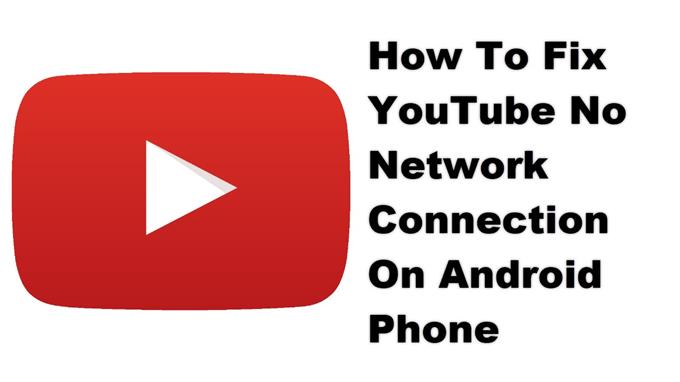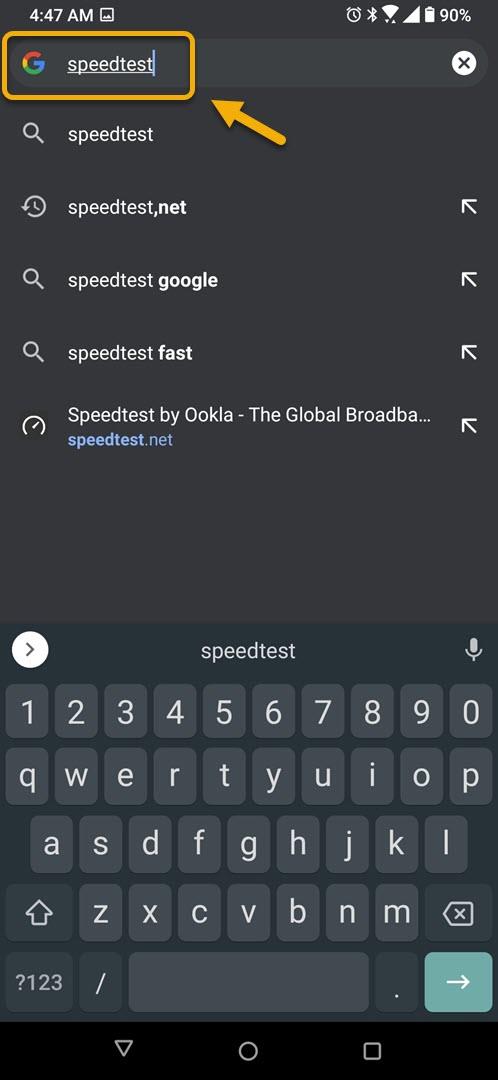La mancata connessione di rete a YouTube sul dispositivo Android è solitamente causata da problemi con la connessione Internet del telefono. Può anche essere causato da software obsoleto o dati dell’app danneggiati. Dovrai eseguire una serie di passaggi per la risoluzione dei problemi per risolvere il problema.
YouTube è un popolare sito di condivisione video che consente alle persone di guardare i video caricati da altri utenti. È stato creato per la prima volta nel 2005 e acquisito da Google nel 2006. È possibile accedervi facilmente dal browser di un computer o utilizzando un’app del telefono. Più di 2 miliardi di visitatori unici visitano questa piattaforma ogni mese, rendendolo il secondo sito web più visitato al mondo.
Nessun errore di connessione durante il tentativo di guardare il video di YouTube sul telefono Android
Un problema che potresti riscontrare durante il tentativo di utilizzare l’app YouTube sul tuo telefono è quando ricevi il messaggio “Verifica la connessione di rete” o “Errore durante il caricamento. Premi per riprovare.” messaggio di errore. Ecco cosa devi fare per risolvere questo problema.
Cose da fare prima:
- Riavvia il telefono.
- Assicurati che sul tuo telefono sia installata l’ultima versione del software.
- Assicurati che sul tuo telefono sia installata l’ultima versione di YouTube.
- Assicurati che la modalità aereo sia disattivata.
- Assicurati che l’utilizzo dei dati sia attivato per YouTube.
Metodo 1: controlla la connessione Internet del telefono
Poiché lo streaming di video sul tuo telefono richiede una connessione dati per funzionare, dovrai assicurarti che il tuo telefono abbia una buona connessione Internet.
Tempo necessario: 5 minuti.
Verifica la velocità di Internet
- Apri il browser del telefono.
Puoi farlo scorrendo verso l’alto dalla schermata principale e toccando il tuo browser preferito.

- Vai su Google.com, quindi cerca “speedtest”.
Questo aprirà i risultati del test di velocità e ti mostrerà uno strumento che puoi usare.

- Tocca il pulsante ESEGUI TEST DI VELOCITÀ.
Questa è solitamente la prima scelta che appare nei risultati di ricerca.

Se i risultati non sono buoni, prova a connettere il telefono a una rete Wi-Fi diversa. Puoi anche provare a utilizzare l’abbonamento ai dati mobili se non sono disponibili altre reti Wi-Fi.
Metodo 2: svuota la cache e cancella i dati dell’app YouTube per non risolvere alcun problema di connessione di rete
È possibile che il problema sia causato da dati temporanei danneggiati. Per risolvere questo problema dovrai svuotare la cache e cancellare i dati dell’app. Tieni presente che i passaggi esatti da seguire potrebbero differire per il tuo dispositivo Android.
- Tocca Impostazioni.
- Tocca App e notifiche.
- Tocca Vedi tutte le app.
- Tocca su YouTube.
- Tocca su Archiviazione e cache.
- Tocca Cancella memoria e Cancella cache, quindi assicurati di confermare l’azione.
Dopo aver eseguito questi passaggi, l’app verrà ripristinata al suo stato originale. Prova a verificare se il problema persiste.
Metodo 3: visualizza il video utilizzando un dispositivo diverso
Dovresti controllare se il problema è causato da un problema con il tuo dispositivo o il sito di YouTube. Per fare ciò prova a visualizzare il video su un altro dispositivo. Se lo stesso problema persiste, potrebbe essere causato da problemi del server che dovrebbero essere risolti in pochi minuti. Nel caso in cui il problema non si verifichi, dovresti provare a reinstallare l’app YouTube sul tuo telefono poiché questo potrebbe essere la causa del problema.
Dopo aver eseguito i passaggi sopra elencati, risolverai con successo il problema di YouTube nessuna connessione di rete sul dispositivo Android.
Visita il nostro canale Youtube di androidhow per altri video sulla risoluzione dei problemi.
Leggi anche:
- Come risolvere il problema della linea non può inviare messaggi